Imprimer cette page
La procédure de fin d’année archive toutes les données de l’application Paie afin de produire les formulaires gouvernementaux et remet les soldes à zéro en vue de la nouvelle année. Cette procédure doit être exécutée à chaque fin d’année civile. Pendant la procédure, il est possible de créer une compagnie de référence de la paie afin de permettre de consulter les salaires de l’année qui se termine.
Note: Cette procédure ne prend que quelques minutes et est sans danger lorsque tous les préalables ont été faits. Cliquer sur le bouton Non ou Annuler au cours de l'exécution de la procédure annule toute la procédure.
Note: L’usager qui exécute la procédure doit être le seul usager dans la société.
Attention: Avant d’effectuer la fin d’année de la paie, s’assurer d’être le seul usager dans la société.
- Dans le menu Saisie, sélectionner Paie puis Fin d’année.
La fenêtre Procédure de fin d’année s’affiche présentant la raison d’être de la procédure de fin d’année ainsi que la liste des étapes préalables à l’exécution de la procédure.

- Cliquer sur le bouton Oui.
Un message s’affiche présentant la liste des rapports qu’il est préférable de produire pour les archives avant l’exécution de la procédure de fin d’année.
Note: Pour produire un relevé, cliquer sur le bouton Non afin d’interrompre la procédure.
Note: Lorsqu’une étape préalable n’a pas été effectuée, un rapport s’affiche présentant toutes les étapes à effectuer pour permettre l’exécution de la procédure de fin d’année. Celle-ci devra alors être reprise depuis le début.

- Cliquer sur le bouton Oui.
Un message s’affiche suggérant d’effectuer une copie des données de paie. Les données des applications Paie, Gestionnaire de système et Comptabilité seront alors sauvegardées dans le répertoire de la société (F1000.dta) dans un dossier portant le nom « ZPAXX_ Nom de la société » où XX représente l’année.

- Cliquer sur le bouton Oui.
Un message s’affiche mentionnant que la copie a été effectuée. 
- Cliquer sur le bouton OK.
Lorsque certains employés possèdent une fonction inactive, un message s’affiche mentionnant qu’il est possible de la détruire. 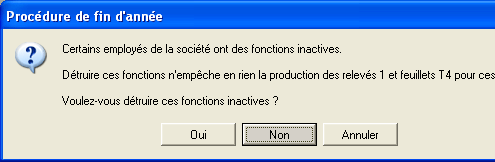
- Pour conserver les fonctions inactives et les employés inactifs, cliquer sur le bouton Non.
OU
Pour détruire les fonctions inactives, cliquer sur le bouton Oui.
- Dans la fenêtre Sélectionner les fonctions inactives à détruire, sélectionner les fonctions à détruire et, s’il y a lieu, spécifier la fonction dans laquelle transférer les vacances et soldes des banques RH, puis cliquer sur le bouton OK.
La fenêtre Configuration de la paie s’affiche.
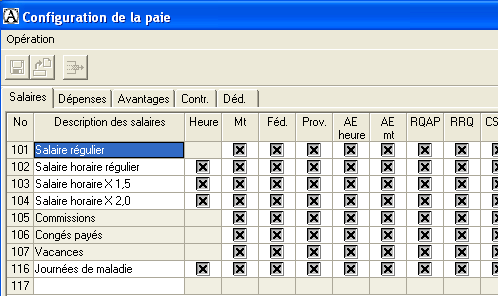
- Dans la fenêtre Configuration de la paie, modifier, s’il y a lieu, les lignes de paie pour l’année suivante, puis cliquer sur le bouton Enregistrer.
Note: Cette étape peut être effectuée avant l’inscription de la première paie de la nouvelle année.
Un message avisant que la fin d’année de la paie peut être exécutée et qu’elle ne pourra pas être annulée s’affiche.

Cliquer sur le bouton Oui pour exécuter la procédure.
Note: Lorsque le complément Avances employés est actif, un message s’affiche mentionnant que la procédure de fin d'année de ce dernier doit être effectuée. Puis, le rapport Historique peut être imprimé afin de conserver l’information de l’année en fermeture avant sa destruction. Cliquer sur le bouton Oui. Une barre de progression apparaît indiquant l’évolution de la procédure de fin d’année.
- Un message s’affiche lorsque la procédure est terminée. Cliquer sur le bouton OK.

- Dans le menu Saisie, sélectionner Paie puis Départements. Sélectionner un département quelconque puis valider que les dates inscrites dans le groupe Intervalles correspondent à celles de la nouvelle année.
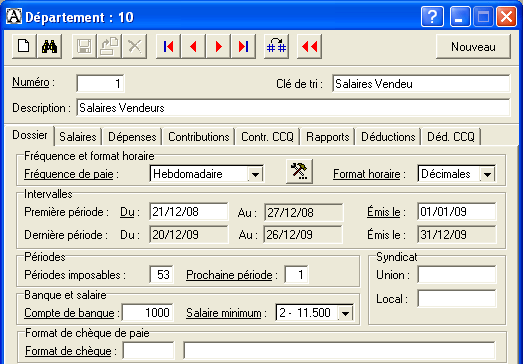
La procédure de fin d’année a été complétée avec succès.